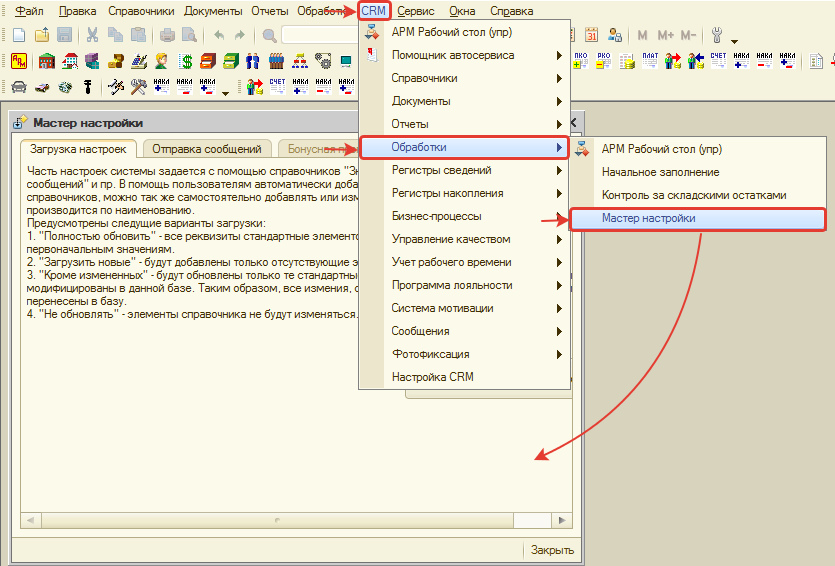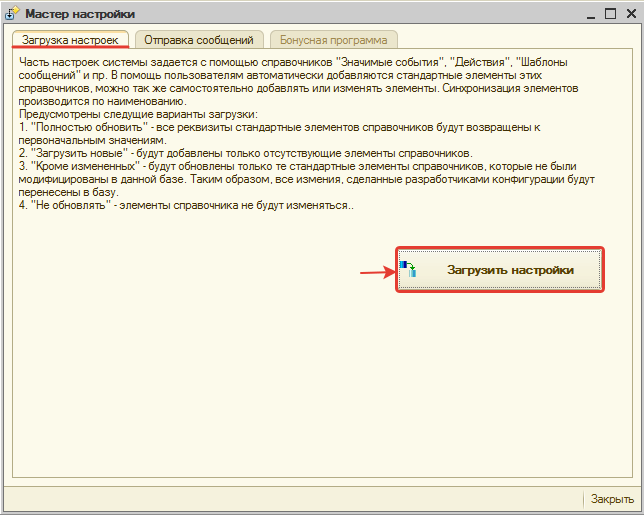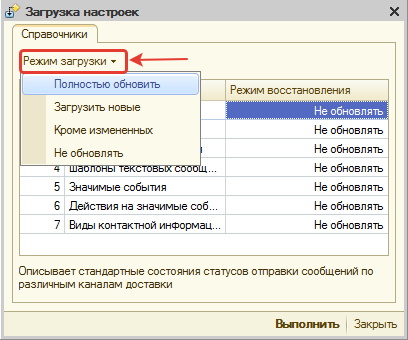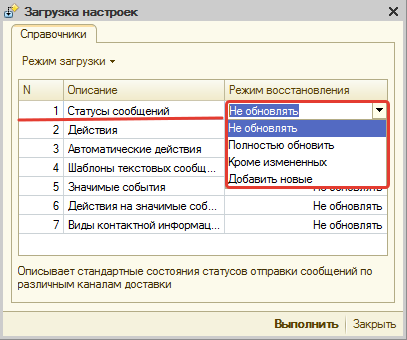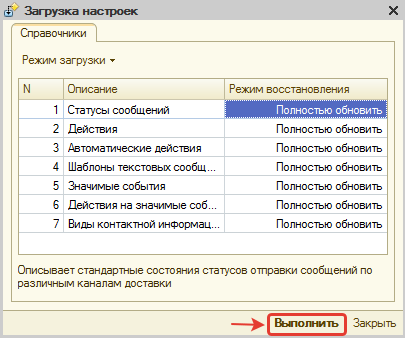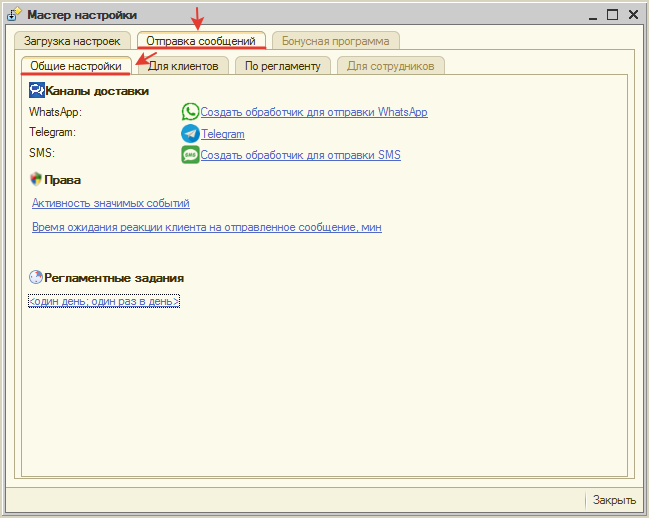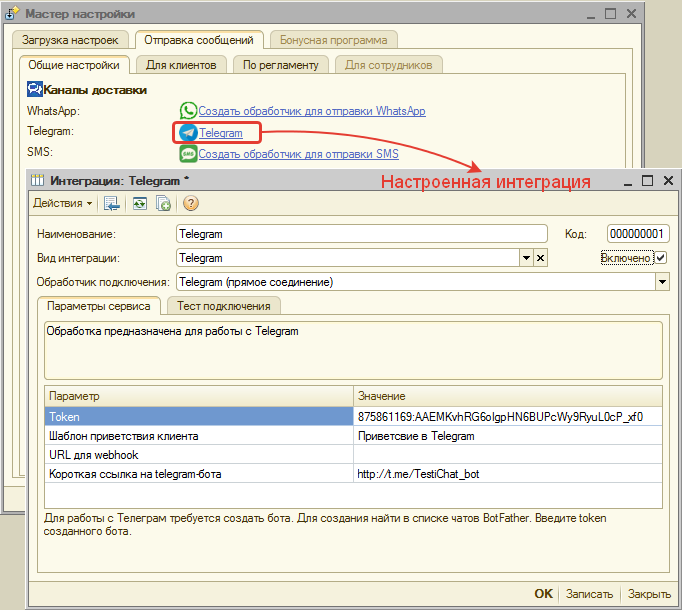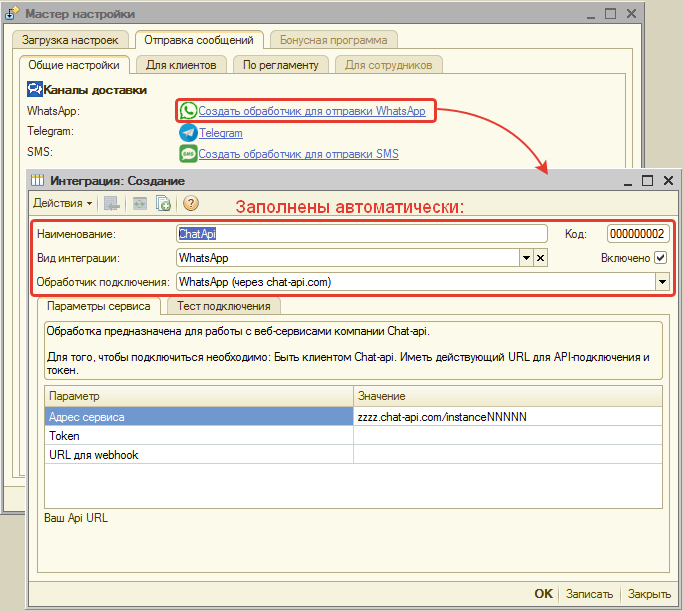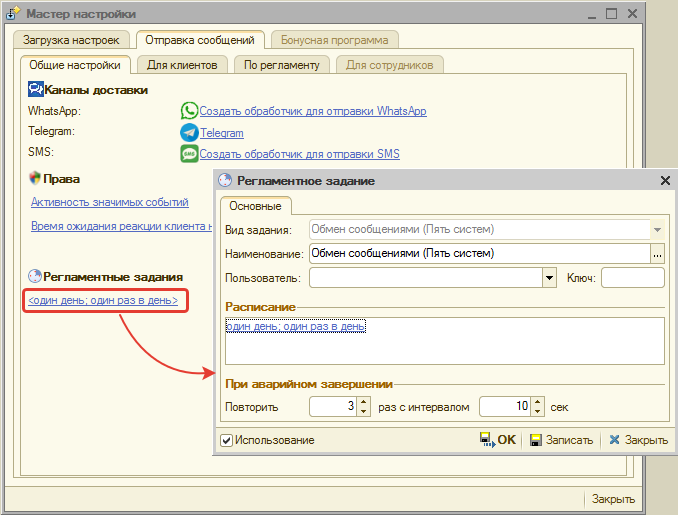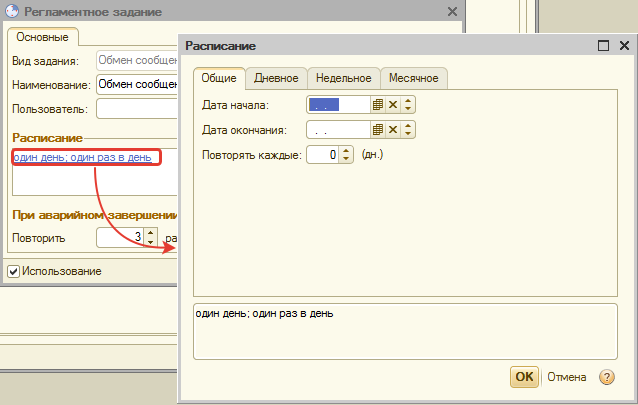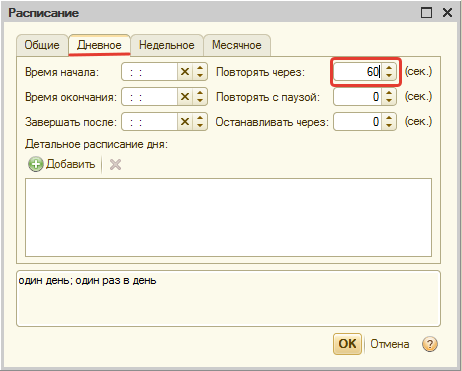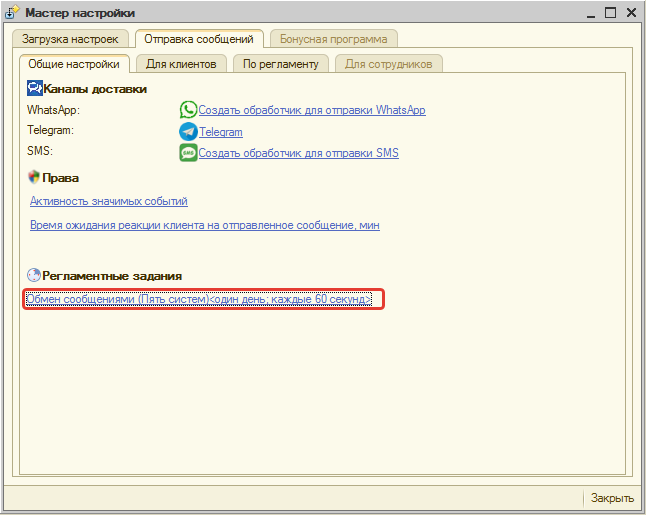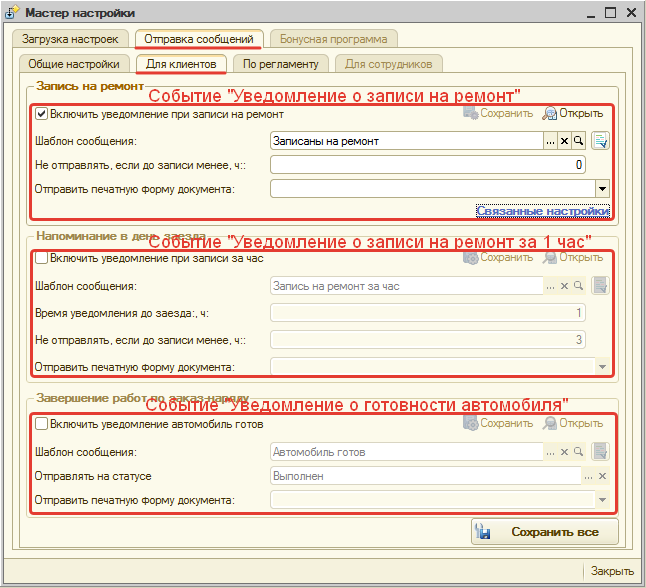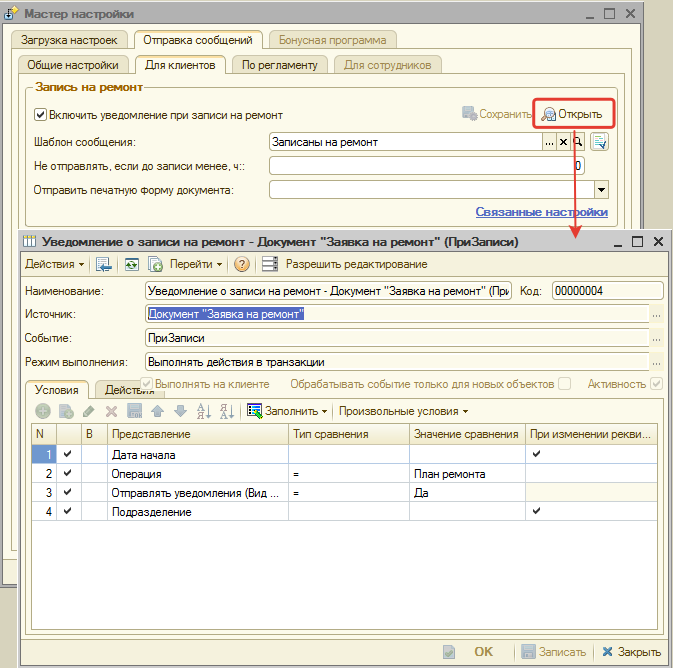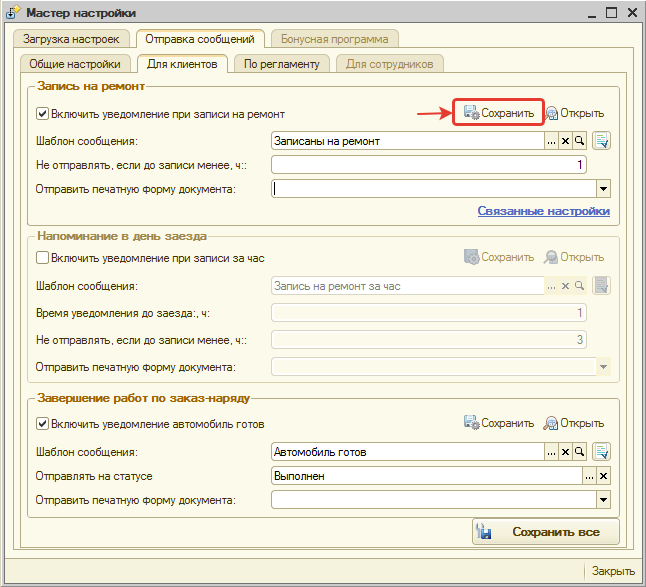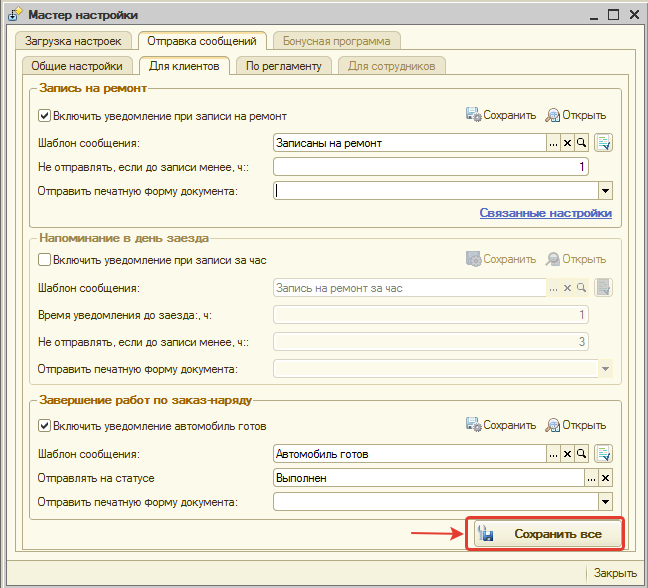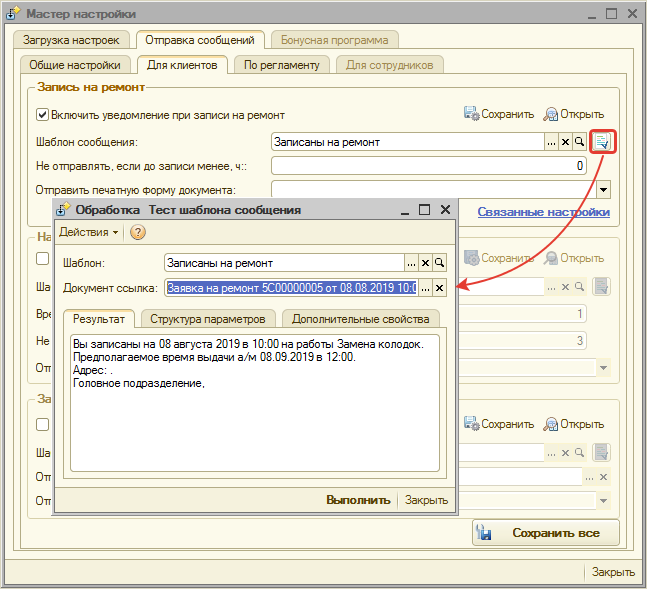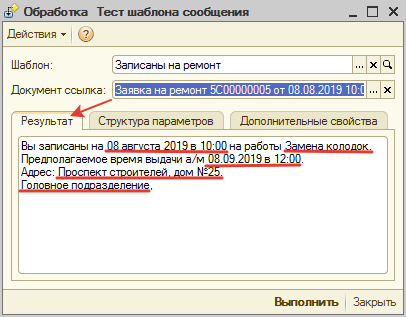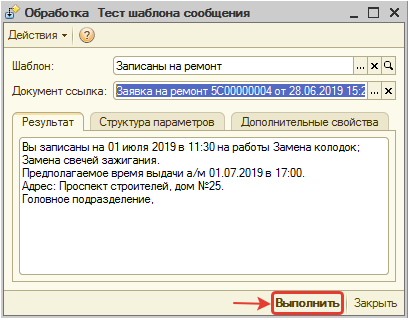Мастер настройки системы
Содержание
Введение
Мастер настройки системы представляет собой инструмент, объединяющий все основные настройки программы "Управление автоцентром".
Переход в Мастер настройки системы:
Загрузка настроек
Для организации работы системы существуют предварительно заполненные справочники. Для того, чтобы загрузить предопределенные значения справочников предусмотрен Мастер настройки системы. Данный инструмент позволяет в одном месте загрузить новые или обновить текущие значения справочников. Кроме того, в Мастере настроек системы можно произвести изменения загруженных настроек.
Предусмотрены следующие режимы загрузки:
- Полностью обновить - загрузятся предопределенные настройки значений справочников, т.е. произойдет сброс на значения по умолчанию.
- Загрузить новые - загрузятся только новые значения справочников, текущие значения изменены не будут.
- Кроме измененных - загрузятся новые значения справочников и обновятся текущие значения, в которых не были произведены изменения.
- Не обновлять - предлагается по умолчанию, элементы справочника не будут изменены: не загрузятся новые значения и не обновятся текущие.
Для загрузки настроек нажмем кнопку "Загрузить настройки" окна Мастера:
В появившемся окне загрузки настроек определим режимы загрузки для каждого справочника.
Можно задать вариант загрузки для всех справочников сразу:
Можно задать вариант загрузки для каждого справочника по отдельности:
После того как режим загрузки выбран, нажимаем кнопку "Выполнить":
Готово! Изменения в справочники загружены.
Настройка отправки сообщений
Настройка отправки сообщений находится на вкладке "Отправка сообщений" Мастера настройки системы.
Общие настройки
Общие настройки располагаются на соответствующей вкладке:
В общих настройках собраны все настройки, которые влияют на работу функционала "Отправка сообщений".
Каналы доставки
Для отправки сообщений должен быть настроен минимум один мессенджер.
Все настройки производится в справочнике "Интеграции" (см. Настройка интеграции с мессенджерами для рассылки сообщений). Для удобства в Мастере представлены ссылки на значения справочника, характерные для соответствующего мессенджера.
Если настройка мессенджера произведена, то отображается наименование настройки и ссылка на настроенное значение в справочнике:
Если настройка мессенджера не произведена, то отображается ссылка на создание интеграции с предопределенным видом интеграции и обработчиком:
Права
В Мастере вынесены права АРМ "Администрирование", которые влияют на функционал:
- Активность значимых событий - управляет работой встроенного типового механизма "Значимые события". Если установлено значение "Нет", то значимые события не обрабатываются в системе.
- Время ожидания реакции клиента на отправленное сообщение, мин - время ожидания прочтения сообщения клиентом в мессенджере. После истечения заданного времени выбирается следующий канал доставки. По умолчанию устанавливается 10 мин.
Переход по ссылке с наименованием права ведет на настройку права в АРМ "Администрирование".
Регламентные задания
Необходимо настроить Регламентное задание "Обмен сообщениями (Пять систем)" по определенному Расписанию, по которому будет срабатывать отправка сообщений роботом.
Для настройки:
- Перейдем по ссылке на текущее расписание:
- В открывшемся окне настройки Регламентного задания перейдем к настройке Расписания:
- В открывшемся окне настройки Расписания укажем, что Регламентное задание будет срабатывать каждый день, каждые 60 сек.:
- Сохраним изменения в Расписании, нажав кнопку "ОК" окна "Расписание".
- Сохраним изменения в Регламентном задании, нажав кнопку "ОК" окна "Регламентное задание".
В итоге настроено Регламентное задание по определенному расписанию:
Настройка отправки сообщений клиентам
В Мастере настроек системы вынесены основные параметры по преднастроенным значимым событиям (см. Преднастроенные значимые события):
Описание параметров см. в #Параметры настройки.
Чтобы перейти к форме просмотра Значимого события, нажмите кнопку "Открыть":
Чтобы сохранить изменения по событию, нажмите кнопку "Сохранить" в блоке с параметрами события:
Чтобы сохранить изменения по всем событиям, нажмите кнопку "Сохранить все":
Параметры настройки
| Параметр | Тип параметра | Принадлежность к блоку | Описание |
|---|---|---|---|
| Включить уведомление ... | Переключатель | Общий для всех | Активирует или деактивирует значимое событие. |
| Шаблон сообщения | Поле выбора | Общий для всех | Устанавливает шаблон сообщения. Можно просмотреть выбранный шаблон, отредактировать его или выбрать другой. Как настроить шаблон см. Шаблоны сообщений. Кроме того, предусмотрена функция предварительного просмотра сообщения по кнопке |
| Отправить печатную форму документа | Поле выбора | Общий для всех | Устанавливает печатную форму документа, которая будет отправляться в сообщении. |
| Не отправлять, если до записи менее. ч | Поле ввода | Запись на ремонт, Напоминание в день заезда | Если до заезда автомобиля осталось менее установленного в параметре времени, сообщение не будет отправляться. Например, если клиент собрался приехать через 2 часа, то отправлять ему напоминание не имеет смысла. |
| Связанные настройки | Кнопка-ссылка | Запись на ремонт | По клику на кнопку-ссылку открывается окно с перечнем связанных настроек. Отображаются настройки, которые используются для подстановки в шаблоне и должны быть заполнены для корректного формирования сообщения. В преднастроенном шаблоне указывается адрес, телефон, название организации и ссылка на карту, поэтому соотвествующие параметры должны быть заполнены по подразделению, которое указано в документе. |
| Время уведомления до заезда, ч | Поле ввода | Напоминание в день заезда | Сообщение будет отсылаться, если до времени заезда автомобиля осталось указанное в параметре количество часов. |
| Отправлять в статусе | Поле выбора | Завершение работ по заказ-наряду | Выбирается статус документа "Заказ-наряд", при переходе в который будут отправляться сообщения. |
Проверка шаблона сообщения
По выбранному параметру "Шаблон сообщения" можно проверить как будет выглядеть текст сообщения, который в итоге получит клиент. Для проверки нажмите кнопку "Проверить шаблон сообщения":
В окне обработки "Тест шаблона сообщения" в поле "Документ ссылка" подставляется документ, из которого отображаются данные в сообщении:
Можно изменить параметры "Шаблон" или "Документ ссылка". В этом случае, чтобы просмотреть результат, нажмите кнопку "Выполнить":
Настройка регламентных заданий
На вкладке "По регламенту" предусмотрена возможность настроить выполнение автоматических действий системы, которые выполняются по регламентному заданию:
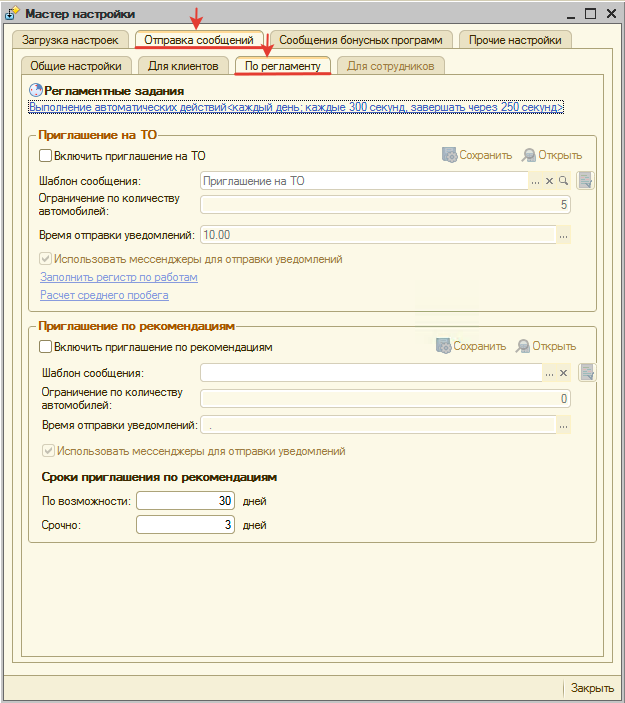
Приглашение на ТО
В Мастере настроек можно произвести все необходимые настройки для организации приглашений клиентов на ТО:
- Через отправку сообщений, используя мессенджеры: WhatsApp, Telegram.
- Путем создания задачи "Пригласите клиента на ТО" мастеру-консультанту.
Для включения автоматического действия установите флажок "Включить приглашение на ТО".
При первичном использовании системы "Управлении автоцентром" необходимо рассчитать средний пробег по автомобилям, нажав кнопку-ссылку "Расчет среднего пробега". Это делается одни раз. В дальнейшем средний пробег будет перерасчитываться при изменении значения параметра "Пробег" для автомобиля.
В поле "Ограничение по количеству автомобилей" укажите по скольки максимально автомобилям создавать приглашения на ТО в день.
Обязательно укажите показатели межсервисного интервала, так как приглашение на ТО будет формироваться по ним. Межсервисный интервал заполняется в списке Регламентных работ, который открывается по кнопке-ссылке "Заполнить регистр по работам":
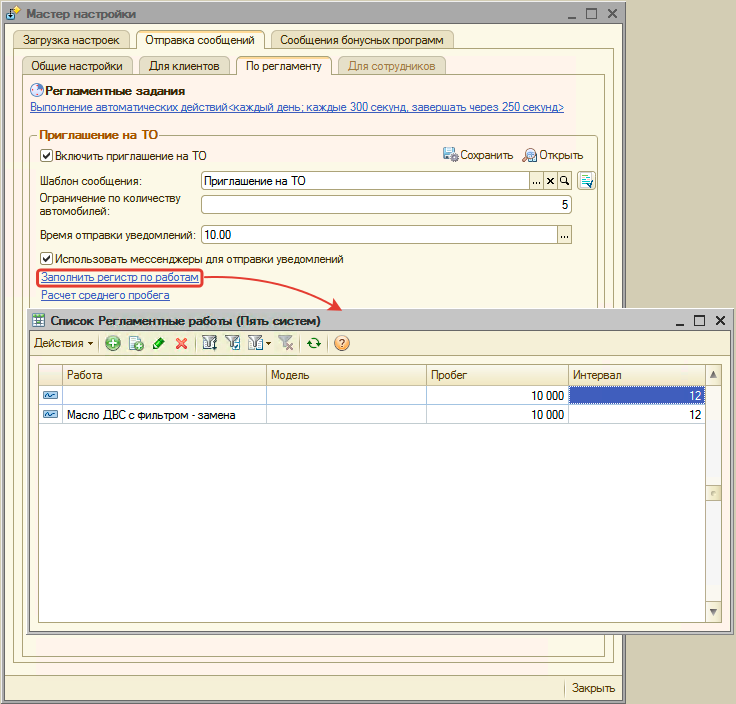
В списке Регламентных работ должен быть установлен пробег и интервал без привязки к работе и модели автомобиля - общие для всех автомобилей. По необходимости можно уточнить пробег и интервал по конкретной работе и модели. Работа при этом должна быть помечена как выполняемая регулярно при ТО:

Для того, чтобы приглашать клиента на ТО через мессенджеры:
- установите флажок "Использовать мессенджеры для отправки уведомлений",
- укажите время отправки сообщения в поле "Время отправки уведомлений",
- настройте шаблон сообщения в поле "Шаблон сообщения", при этом есть возможность проверить шаблон по аналогии с настройкой отправки сообщений клиенту (см. #Проверка шаблона сообщения).
Если настроена отправка приглашений на ТО через мессенджеры, то сначала отправится сообщение с приглашением, а затем:
- Если клиент ответит на сообщение, то создастся задача "Укажите результат обращения" в бизнес процессе "Контакт с клиентом" для должности "Мастер-консультант".
- Если клиент не ответит, то на следующий день после отправки сообщения создастся задача "Пригласите клиента на ТО" для должности "Мастер-консультант".
Если не настроена отправка приглашений на ТО через мессенджеры, то сразу создастся задача "Пригласите клиента на ТО" для должности "Мастер-консультант".
Внимание! Для сохранения изменений в параметрах не забудьте нажать на кнопку "Сохранить" в блоке "Приглашение на ТО". Изменения в списке Регламентных работ (кнопка-ссылка "Заполнить регистр по работам") и расчет среднего пробега производятся сразу - в этом случае нажимать кнопку "Сохранить" нет необходимости.
Приглашение по рекомендациям
В Мастере настроек можно произвести все необходимые настройки для организации приглашений клиентов по рекомендациям ремонта:
- Через отправку сообщений, используя мессенджеры: WhatsApp, Telegram.
- Путем создания задачи "Пригласите клиента по рекомендациям" мастеру-консультанту.
Приглашения создаются по автомобилям клиентов, для которых:
- Установлены рекомендации.
- Минимум у одной рекомендации значение "Актуально по" = <Текущая дата> ИЛИ (значение "Актуально по" не заполнено И <Дата рекомендации> + <Количество дней для степени критичности> = <Текущая дата>).
Для включения автоматического действия создания приглашений установите флажок "Включить приглашение по рекомендациям".
В поле "Ограничение по количеству автомобилей" укажите по скольки максимально автомобилям создавать приглашения по рекомендациям в день.
Для того, чтобы приглашать клиента по рекомендациям через мессенджеры:
- установите флажок "Использовать мессенджеры для отправки уведомлений",
- укажите время отправки сообщения в поле "Время отправки уведомлений",
- настройте шаблон сообщения в поле "Шаблон сообщения", при этом есть возможность проверить шаблон по аналогии с настройкой отправки сообщений клиенту (см. #Проверка шаблона сообщения).
Если настроена отправка приглашений по рекомендациям через мессенджеры, то сначала отправится сообщение с приглашением, а затем:
- Если клиент ответит на сообщение, то создастся задача "Укажите результат обращения" в бизнес процессе "Контакт с клиентом" для должности "Мастер-консультант".
- Если клиент не ответит, то на следующий день после отправки сообщения создастся задача "Пригласите клиента по рекомендациям" для должности "Мастер-консультант".
Если не настроена отправка приглашений по рекомендациям через мессенджеры, то сразу создастся задача "Пригласите клиента по рекомендациям" для должности "Мастер-консультант".
По рекомендациям предоставлена возможность настроить количество дней актуальности рекомендации в зависимости от степени ее критичности:
- По возможности.
- Срочно.
По указанным значениям по умолчанию рассчитывается значение рекомендации "Актуально по" как <Текущая дата> + <Количество дней для степени критичности>.
Внимание! Для сохранения изменений в параметрах не забудьте нажать на кнопку "Сохранить" в блоке "Приглашение по рекомендациям".
Настройка бонусной программы
См. Настройка бонусной системы#Мастер настроек бонусных программ